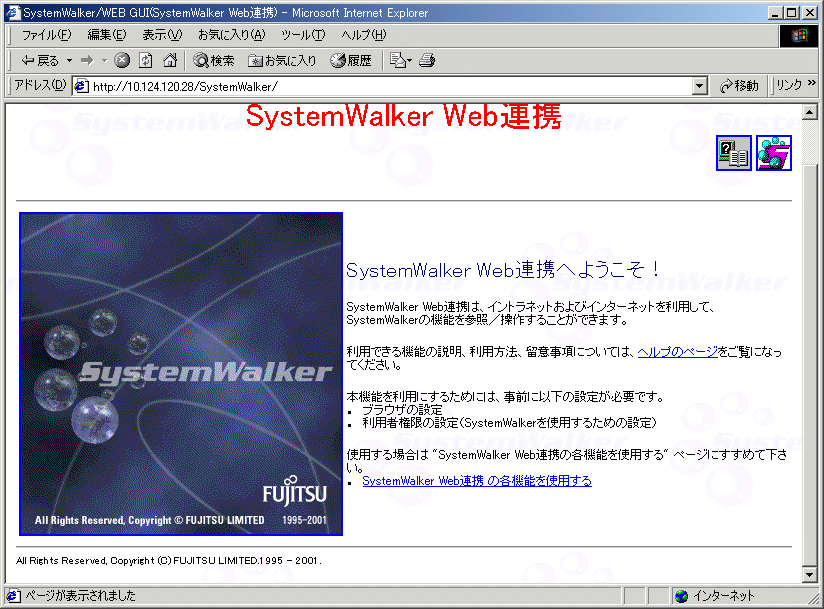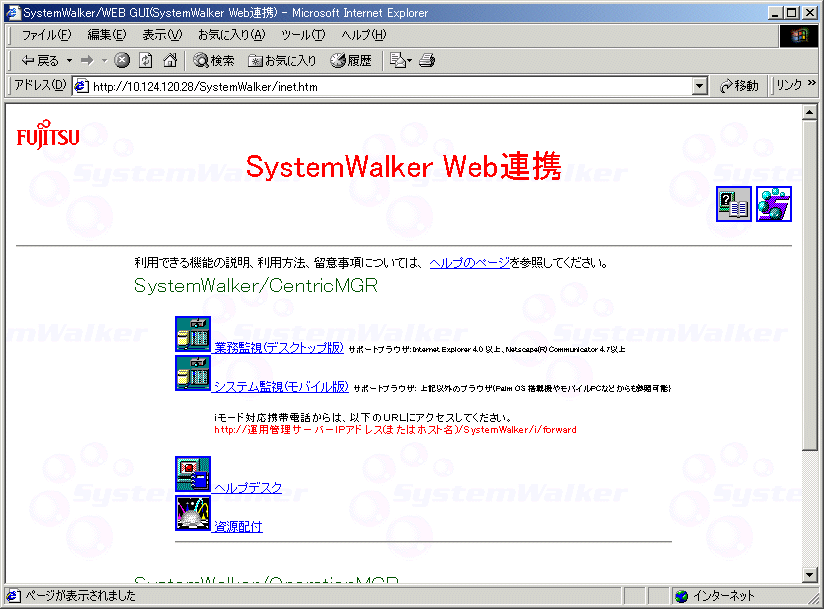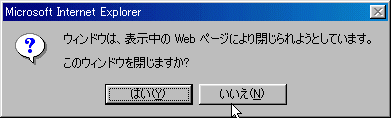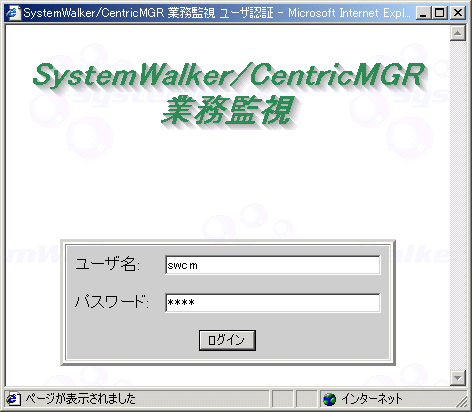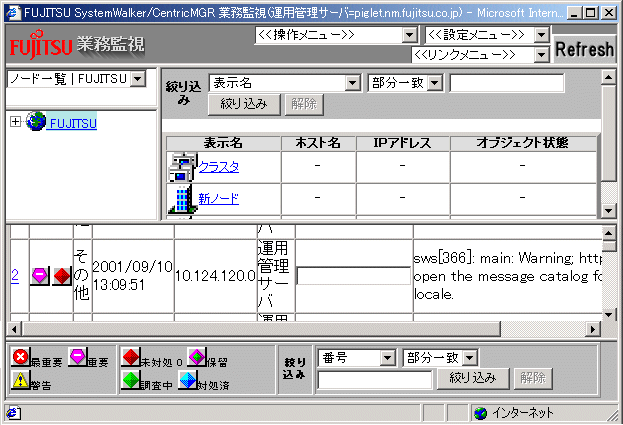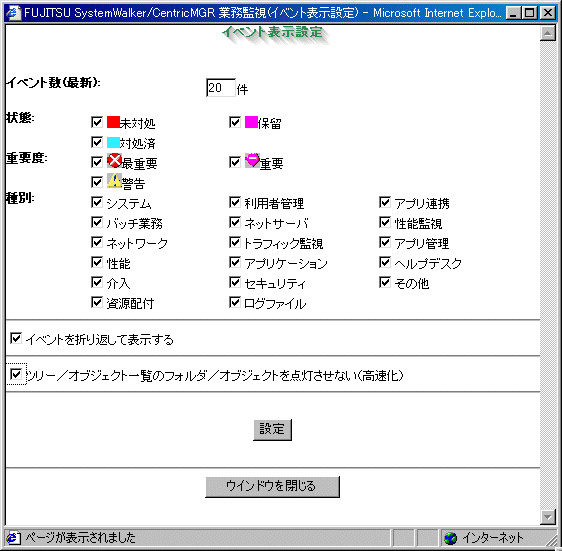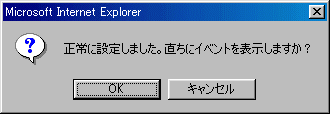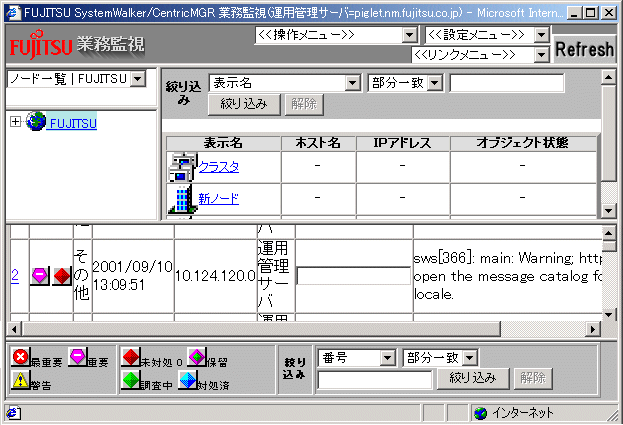|
SystemWalker/CentricMGR 入門ガイド - Solaris -
|
目次
索引
 
|
 第3章 監視する
第3章 監視する
3.9 WWWブラウザで監視する
SystemWalker/CentricMGRがインストールされていないサーバまたはクライアントでも、ブラウザを使ってコンソール(SystemWalker Webコンソール)として利用することができます。利用できるページ(機能)は、以下のとおりです。
- 業務監視(デスクトップ版)
- システム監視(モバイル版)
- ヘルプデスク
- 資源配付
ここでは、WWWブラウザを用いてイベントを監視する方法について説明します。
◆WWWサーバの定義
SystemWalker Webコンソールを利用するためには、運用管理サーバにWWWサーバの製品が導入されていることが必要です。また、WWWサーバに対するディレクトリ(エイリアス)の定義を行う必要があります。
ここでは、Apacheを利用した場合の設定方法について説明します。
- httpd.conf(Solaris標準付属のApacheの場合は、/etc/apache配下、それ以外のApacheの場合は、/usr/loacl/apache/conf配下)内の“ResourceConfig”設定行がコメント化されている場合は、コメントを外します。
- srm.conf(httpd.confと同じディレクトリ)内に、以下のレコードを設定します。
Alias /SystemWalker/ "/opt/systemwalker/inet/wwwroot/"
Alias /SystemWalker/CentricMGR/ "/opt/FJSVfsjvc/java/classes/"
ScriptAlias /MpScript/ "/opt/systemwalker/inet/scripts/"

アクセス権の設定について
SystemWalker/CentricMGRインストール直後はアクセス権の設定がされておらず、だれでもアクセスできるような設定になっています。アクセスを制限する必要がある場合は、“SystemWalker/CentricMGR 導入手引書”を参照し、アクセス権の設定を行ってください。
◆WWWブラウザでイベントを監視する
SystemWalker Webコンソールでのシステム監視ページの操作手順として、ここでは障害を監視する手順を説明します。そのほかの機能については、“SystemWalker/CentricMGR 使用手引書 監視機能編”またはヘルプのページを参照してください。また、利用できるブラウザについては、“SystemWalker/CentricMGR 解説書”を参照してください。
- WWWブラウザを起動します。
- SystemWalker Web連携ページを起動します。
- URLとして、“http://運用管理サーバのコンピュータ名またはIPアドレス/SystemWalker/”を指定し、SystemWalker Web連携ページを表示します。
ここでは、以下のように指定します。
- [アドレス]:"http://10.124.120.28/SystemWalker/"
- SystemWalker Web連携ページで、[SystemWalker Web連携の各機能を使用する]をクリックします。
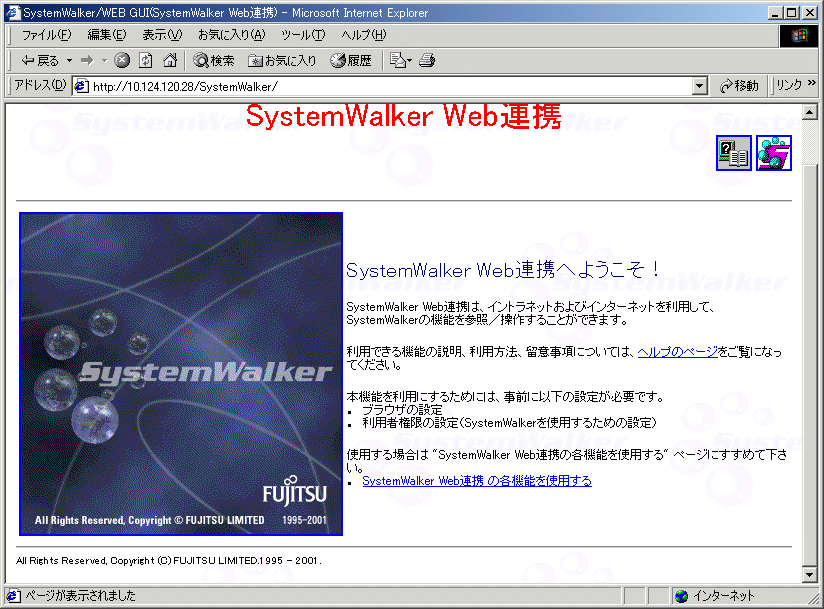
- SystemWalker Web連携ページで、[業務監視(デスクトップ版)]をクリックします。
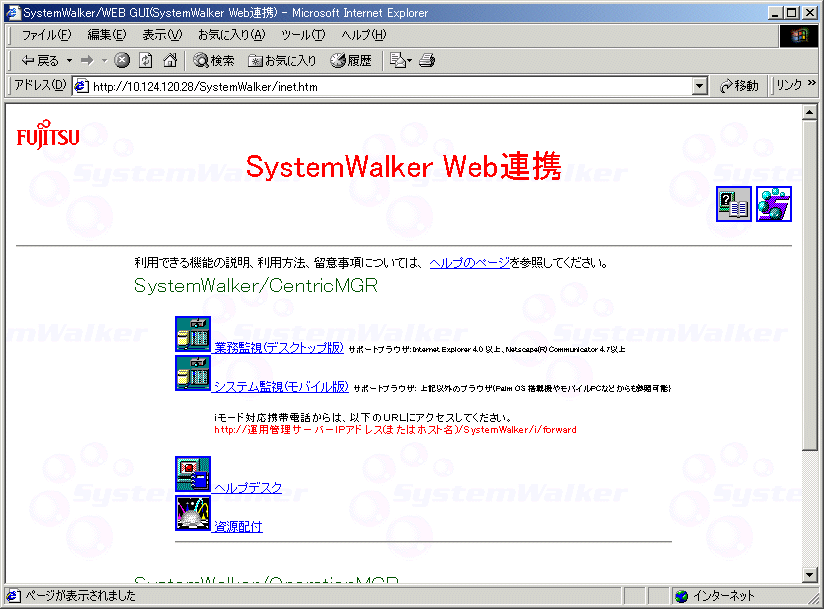
- 以下のメッセージボックスで、[はい]または[いいえ]をクリックすると、ログインページが表示されます。
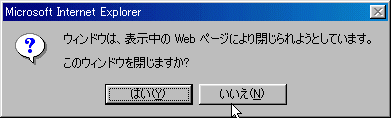
- ログインページで、[ユーザ名]および[パスワード]を入力し、[ログイン]ボタンをクリックします。
ここでは、以下のように指定します。
- [ユーザ名]:“swcm"
- [パスワード]:“swcm"
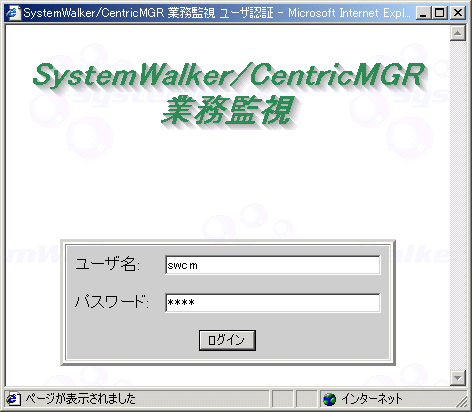
- SystemWalker/CentricMGR 業務監視ページで、ツールバーの[設定メニュー]から[イベント表示設定]を選択します
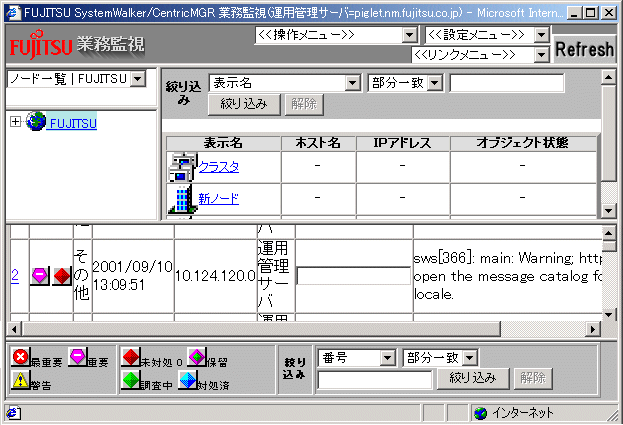
- [イベント表示設定]ダイアログボックスで、イベント監視ページで表示する設定を行い、[設定]ボタンをクリックします。
ここでは、以下のように指定します。
- [状態]:すべてチェック
- [重要度]:すべてチェック
- [種別]:すべてチェック
- [ツリー/ノード一覧のフォルダ/ノードを点灯させない(高速化)]:チェック
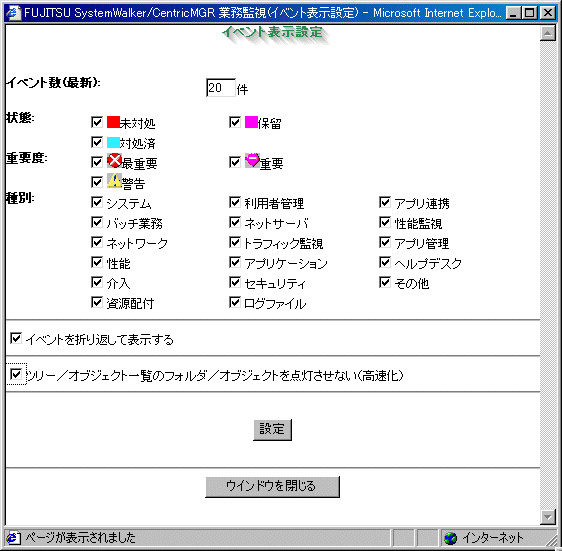
- 以下のメッセージボックスが表示されたら、[OK]ボタンをクリックしてください。
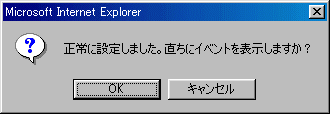
- SystemWalker/CentricMGR システム監視ページで、イベントの監視、対処を行います。
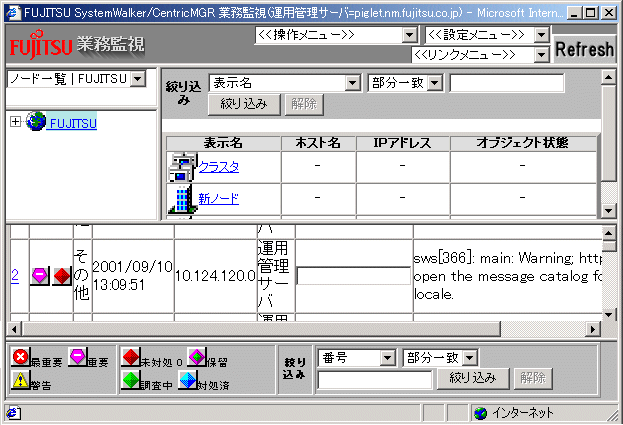
All Rights Reserved, Copyright (C) 富士通株式会社 1995-2001




 第3章 監視する
第3章 監視する